Bancontact
1. Inleiding
In mei 2014 introduceerden Bancontact hun geüpdatete app, inclusief de P2M-functionaliteit (peer-to-merchant, P2M). De app is bedoeld om de gebruikerservaring voor online en mobiele betalingen te verbeteren. Het grote voordeel van de app is dat de klant betalingen kan autoriseren zonder gebruik te hoeven maken van zijn kaart en kaartlezer.
Betalen via de app kan op twee manieren:
-
Een QR-code (Quick Response, QR) scannen met de Bancontact-app.
-
Omleiding van de betaalpagina naar de app (als de app op hetzelfde apparaat is geïnstalleerd waarmee ook de betaling wordt verricht).
Om de betaling te bevestigen, hoeft de klant alleen de pincode in te voeren die hij in de app heeft ingesteld.
In de eerste periode kunnen via de app betalingen tot € 500 per transactie en tot € 500 per kaart per dag worden gedaan.
> Hieronder beschrijven we de implementatie van de Bancontact Mobile-oplossing op de Worldline-betaalpagina (Gehoste betaalpagina-modus). Er wordt van uitgegaan dat de lezer kennis heeft van de integratie met Worldline Gehoste betaalpagina.
|
Belangrijk
|
2. Hoe het werkt
De 'BCMC Mobile'-pagina is een gewijzigde versie van de normale Bancontact-pagina. Dit houdt in dat het een standaard Gehoste betaalpagina-integratie betreft, met een aantal extra functies.
De klant komt, afhankelijk van het apparaat, op de betaalpagina die is aangepast aan zijn apparaat.
Het apparaat wordt opgegeven in een specifiek 'DEVICE'-veld dat de merchant samen met de andere verborgen velden naar de betaalpagina moet sturen (zie Integratie).
Het veld 'DEVICE' bepaalt ook of een QR-code en/of the URL-knop (om van de betaalpagina naar de Bancontact-app te gaan) wordt weergegeven.
Als de merchant de DEVICE-parameter niet kan verzenden, kan hij het gedrag ook configureren via de PSPID op de Bancontact configuratie pagina op het tabblad 'PM Options' (PM-opties).
Bovendien blijft het los van de doorgestuurde apparaatparameter ook mogelijk om op de normale Bancontact-manier te betalen, met kaart en digipass/kaartlezer.
2.1 Hoe ziet de betaalpagina eruit?
2.1.1 Op een pc
Op de betaalpagina wordt een QR-code weergegeven naast de huidige betaling via PAN (kaartnummer). De gebruiker moet de Bancontact-app openen (op zijn tablet/smartphone) om de code te scannen.
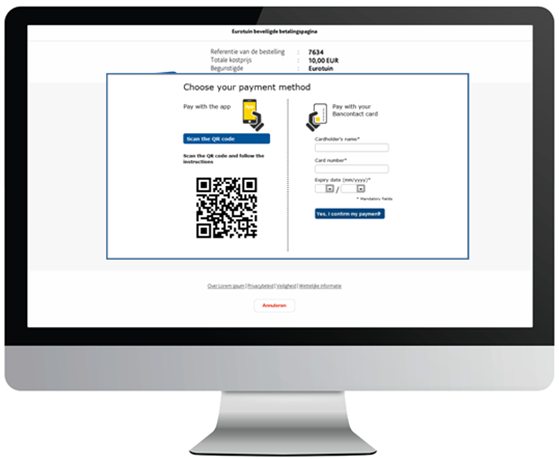
2.1.2 Op een tablet
Op de betaalpagina worden twee knoppen weergegeven naast de normale PAN-betaling:
- "Open the app" (open de app), om op dezelfde tablet de Bancontact-app te openen en te bevestigen met de pincode.
- "Scan the QR code" (scan de QR-code), om met een ander apparaat (tablet/smartphone) de QR-code te scannen.
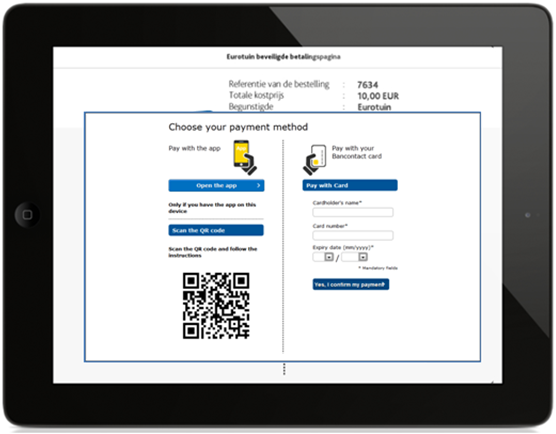
2.1.3 Op een smartphone
De knop 'Open the app' (open de app) wordt weergegeven om de Bancontact-app om te leiden. De gebruiker wordt omgeleid naar de app en bevestigt met zijn pincode. Ook wordt een knop weergegeven om te betalen via PAN.
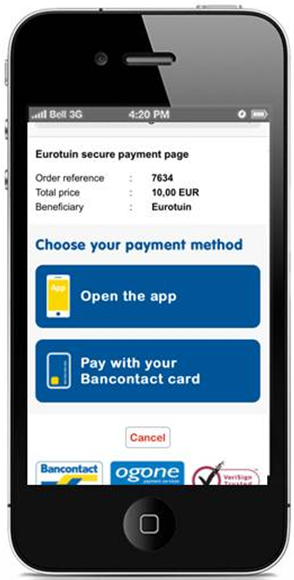
3. Configuratie
Om 'Bancontact Mobile' op de betaalpagina weer te geven, moet u de functie eerst activeren in uw Worldline-account. Raadpleeg uw accountmanager als dit nog niet is gebeurd.
Als Bancontact Mobile in uw account is geactiveerd, kunt u via uw 'Payment methods' (betaalmethoden) naar de Bancontact-configuratiepagina gaan en het tabblad 'PM Options' (PM-opties) selecteren om het standaardgedrag (sjabloon) van de betaalpagina in te stellen:
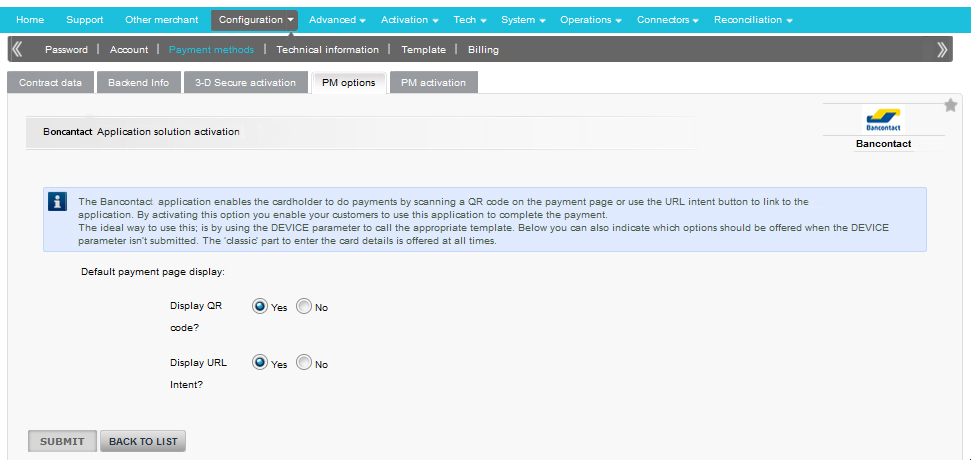
Op de betaalpaginasjablonen wordt altijd de PAN-functie (kaartnummer) weergegeven, ongeacht of de QR-code of de URL-knop is gekozen.
Voor de overige geldt het volgende schema:
|
QR-code: JA |
QR-code: NEE |
|
|---|---|---|
|
URL-knop: JA |
Tabletsjabloon wordt gebruikt |
Mobiele sjabloon wordt gebruikt |
|
URL-knop: NEE |
Pc-sjabloon wordt gebruikt |
Alleen PAN op betaalpagina |
4. Integratie
Om de Bancontact Mobile-functie in te schakelen op de Bancontact-betaalpagina moet het veld DEVICE in de verborgen velden van de transactie worden verzonden. Als dit niet gebeurt, wordt de instelling op de Bancontact-configuratiepagina gebruikt.
De volgende tabel toont het veld DEVICE en de mogelijke waarden:
|
Veld |
Mogelijke waarden |
Gebruik |
|---|---|---|
| DEVICE | computer |
Voor weergave op pc-schermen (desktop/laptop). Op de betaalpagina wordt een QR-code weergegeven. De gebruiker moet de Bancontact-app openen om de code te scannen (met een tablet/smartphone). Ook kan op de normale manier worden betaald, met kaart en digipass/kaartlezer. Zie de afbeelding hierboven. |
| tablet |
Voor weergave op tabletcomputers. Op de betaalpagina worden twee knoppen weergegeven.
Ook kan op de normale manier worden betaald, met kaart en digipass/kaartlezer. Zie de afbeelding hierboven. |
|
|
mobile |
Voor weergave op kleinere mobiele apparaten, zoals smartphones. De knop 'Open the app' (open de app) wordt weergegeven om de Bancontact-app om te leiden. De gebruiker wordt omgeleid naar de app en bevestigt met zijn pincode. Ook kan op de normale manier worden betaald, met kaart en digipass/kaartlezer. Zie de afbeelding hierboven. |
|
| [FALSE VALUE] |
Als u het apparaat van uw klant niet kunt detecteren of als u vaststelt dat hij een apparaat gebruikt dat niet door de app wordt ondersteund, kunt u een andere waarde (onwaar) gebruiken of geen waarde, zodat uw 'standaard-Bancontact-betaalpagina' (zoals geconfigureerd in uw account) wordt gebruikt. |
Afhankelijk van de verzonden waarde, wordt een sjabloonpagina toegepast die is aangepast aan de corresponderende grootte van het apparaatscherm.
Opmerking: Als het DEVICE-veld niet wordt verzonden, of als geen (geldige) waarde met het veld wordt verzonden, worden de QR/App-knoppen niet weergegeven (zelfs als de optie in uw account is ingeschakeld). In plaats daarvan wordt dan de standaard-Bancontact-betaalpagina weergegeven (zonder QR/App-knop).
Alle stappen in de betalingsflow in de richting van jouw website of naar de app van je klant, moeten plaatsvinden in een vertrouwde omgeving of via de app die door de uitgevende instelling van jouw klant is ontwikkeld.
Als je een eigen toepassing gebruikt voor het betalingsproces, raden we je met klem aan de QR-code of URL-intentie weer te geven in de browser van het apparaat van je klant en niet in de browsemodus in de app (webweergave). Dit zorgt voor een maximale conversieratio.
Het is mogelijk de klant terug te leiden naar jouw app zodra de betaling is afgerond. Definieer daarvoor een adresschema in plaats van een URL voor de parameters ACCEPTURL / DECLINEURL / EXCEPTIONURL / CANCELURL.
5. Indeling van de betaalpagina
U kunt de indeling van de betaalpagina aanpassen aan uw sjabloon. Daartoe kunt u gebruikmaken van de onderstaande gegevens.
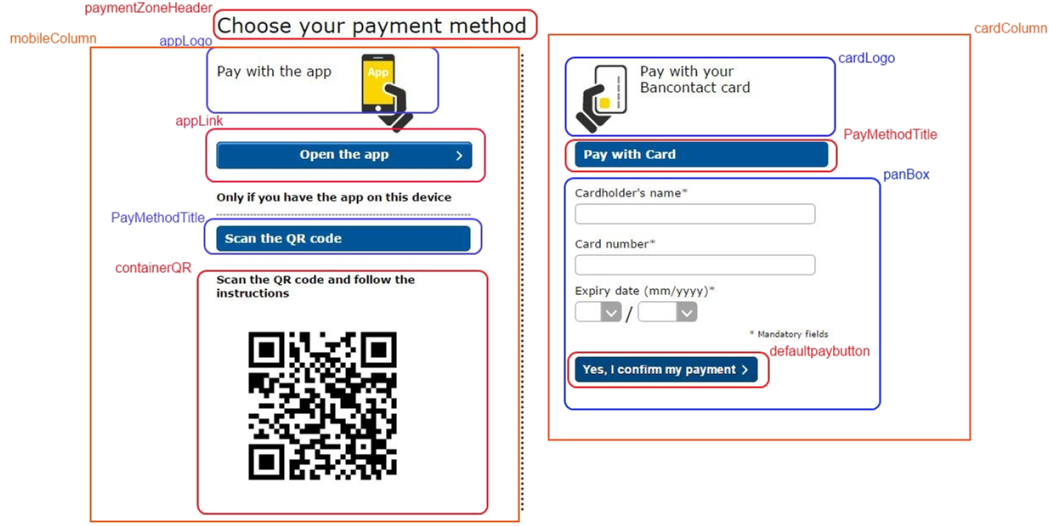
6. Callback URL
Als de klant de betaling uitvoert via de URL-knop wordt hij daarna omgeleid naar Worldline en via Worldline naar de callback URL’s die door de merchant kunnen worden verstrekt.
Als de merchant wil dat de klant wordt omgeleid naar een app is het belangrijk het webadres van de app op te nemen in de transactieparameters. (ACCEPTURL, DECLINEURL, CANCELURL en EXCEPTIONURL)
7. Postsale
Als u meer informatie wilt over hoe uw klant betaalt, kunt u een extra parameter toevoegen, ongeacht hoe u de gegevens na betaling opvraagt (Postsale, URL omleiding of Direct Query).
Deze parameter, genaamd MOBILEMODE, kan een van de volgende waarden bevatten:
- PAN: consument gebruikte zijn kaart en de kaartlezer aan op de betaling te voltooien
- QR: consumenten scannen van de QR-code met zijn mobiele Bancontact applicatie
- URL: de consument in verband met de Bancontact applicatie op zijn apparaat
De parameter kan worden teruggestuurd door die toe te voegen op de pagina "Technical information" (technische informatie) in uw Worldline-account > tabblad "Transaction feedback" > "Dynamic Gehoste betaalpagina parameters":
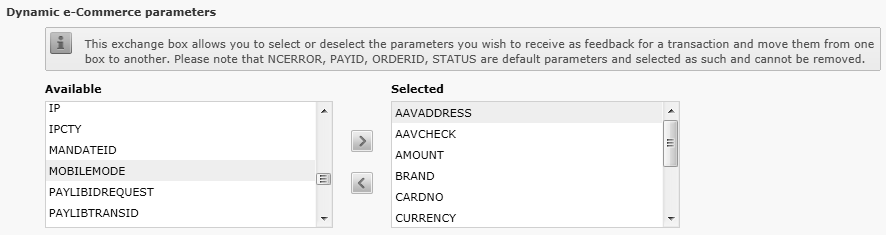
8. Fraude
Als uw klant via de app wil betalen, zijn uw fraude-instellingen nog steeds geldig. Er worden dan dezelfde controles uitgevoerd, met soortgelijke resultaten.
Veelgestelde vragen
Hoelang het duurt om een betaalmethode te activeren, is afhankelijk van de volgende factoren:
- Gewoonlijk heeft de acquirer of de bank ongeveer een week nodig om uw aanmelding te voltooien. Als u al bent aangemeld, duurt de activering slechts een paar dagen.
- Voor sommige betaalmethoden zijn extra controles vereist voordat ze kunnen worden geactiveerd, bijv. in geval van 3-D Secure, dat rechtstreeks wordt aangevraagd bij VISA of MasterCard (en niet bij de acquirer).
Met Worldline Collect kan u verschillende betaalmethoden in één keer activeren.
Een acquirer is een financiële instelling die betalingen van bepaalde creditcards en debitcards verwerkt. De acquirer is verantwoordelijk voor het financiële gedeelte van de transactieverwerking en Worldline is verantwoordelijk voor het technische gedeelte. Met andere woorden, zonder een acquirer wordt het geld niet overgemaakt op uw bankrekening.
Een acquirer is een financiële instelling die betalingen van bepaalde creditcards en debitcards verwerkt. De acquirer is verantwoordelijk voor het financiële gedeelte van de transactieverwerking en Worldline ePayments is verantwoordelijk voor het technische gedeelte. Met andere woorden, zonder een acquirer wordt het geld niet overgemaakt op uw bankrekening.
Voor elke online betaalmethode die u wilt toevoegen, hebt u een aanvaardingscontract met een acquirer nodig. Als u advies wilt bij de keuze van de acquirer die het meest geschikt is voor u en uw regio, gelieve ons te contacteren. Als u weet met welke acquirer u wilt samenwerken, kunt deze eenvoudig in de vervolgkeuzelijst selecteren wanneer u in uw account een betaalmethode toevoegt.
Maar wij kunnen dat ook voor u regelen. Met Full Service kunt u met één contract een groot aantal lokale betaalmethoden tegelijk activeren, in meerdere landen. Als u internationaal handel drijft, kan dit de ideale manier zijn om betalingen uit heel Europa te accepteren. Het bespaart u veel tijdrovende administratie en omdat u meer betaalmethoden kunt aanbieden, kunt u hiermee bovendien uw omzet verhogen.
Meer informatie over Full Service vindt u hier, maar u kunt ook ons contacteren.